فناوری اطلاعات,,,,الکترونیک













































|
| |
| وب : | |
| پیام : | |
| 2+2=: | |
| (Refresh) | |
![]() خبرنامه وب سایت:
خبرنامه وب سایت:
 آمار
وب سایت:
آمار
وب سایت:
بازدید دیروز : 0
بازدید هفته : 28
بازدید ماه : 125
بازدید کل : 19327
تعداد مطالب : 187
تعداد نظرات : 8
تعداد آنلاین : 1

Template By: LoxBlog.Com


 دنیای بازی های جدید
دنیای بازی های جدید
 وب سایت رسمی فرهاد مجیدی
وب سایت رسمی فرهاد مجیدی
 HMFun.loxblog.com
HMFun.loxblog.com
 kharide sharj hamrahe aval
kharide sharj hamrahe aval
 دانلود بازی های کامپیوتری
دانلود بازی های کامپیوتری
 فناوری اطلاعات
فناوری اطلاعات
 انجمن مهندسین برق و الکترونیک آمریکا
انجمن مهندسین برق و الکترونیک آمریکا
 پرسه های شیشه ای
پرسه های شیشه ای
 همگام سازی شکری
همگام سازی شکری
 سایت اطلاع رسانی کنفرانس ها
سایت اطلاع رسانی کنفرانس ها
 سایت آموزش مجازی مدارس امریکا
سایت آموزش مجازی مدارس امریکا
 وبلاگ تخصصی کامپیوتر
وبلاگ تخصصی کامپیوتر
 دانشگاه تهران
دانشگاه تهران
 روزنامه جام جم
روزنامه جام جم
 هفته نامه عصر ارتباط
هفته نامه عصر ارتباط
 جدول زیبای مندلیف با جزئیات بیشتر
جدول زیبای مندلیف با جزئیات بیشتر
 علم روز دنیا
علم روز دنیا
 اخبار IT
اخبار IT
 اخبار فناوري اطلاعات
اخبار فناوري اطلاعات
 آموزش زبان انگليسي
آموزش زبان انگليسي
 واژه نامه c.p.h
واژه نامه c.p.h
 بانک کد های طراحی سایت+ابزار فلش+دانلود نرم افزار
بانک کد های طراحی سایت+ابزار فلش+دانلود نرم افزار
 بانک کد های طراحی سایت+ابزار فلش+دانلود نرم افزار
بانک کد های طراحی سایت+ابزار فلش+دانلود نرم افزار
 ترجه آنلاين متون
ترجه آنلاين متون
 انجمن رباتيك
انجمن رباتيك
 مرجع برنامه نويسي
مرجع برنامه نويسي
 دانلود مقالات رايگان
دانلود مقالات رايگان
 فني لرن
فني لرن
 آموزش آنلاين زبان هاي خارجي
آموزش آنلاين زبان هاي خارجي
 دانلود رايگان كتاب
دانلود رايگان كتاب
 دانلود نرم افزار
دانلود نرم افزار
 وبلاگ تخصصي برق
وبلاگ تخصصي برق
 عنوان لینک
عنوان لینک
 دنياي الكترونيك
دنياي الكترونيك
 ردیاب خودرو
ردیاب خودرو

![]() تبادل
لینک هوشمند
تبادل
لینک هوشمند
![]()
برای تبادل
لینک ابتدا ما
را با عنوان
الكترو IT
و آدرس
subphonix.LXB.ir
لینک
نمایید سپس
مشخصات لینک
خود را در زیر
نوشته . در صورت
وجود لینک ما در
سایت شما
لینکتان به طور
خودکار در سایت
ما قرار میگیرد.



بدون توجه به سطح تجربه كامپیوتری شما، ممكن است گهگاهی نیاز به كمك داشته باشید، مخصوصاً وقتی كه یك برنامه نرم افزاری جدید یاد میگیرید. كمك یا راهنما در هر برنامه آفیس، فقط با یك كلیك، قابل دستیابی است. در نوار عنوان هر برنامه، یك كادر Ask A Question وجود دارد كه میتوانید از آن برای پیدا كردن كمك در مورد یك كار یا قابلیت بخصوص استفاده كنید. همچنین میتوانید از Office Assistant استفاده كنید كه یك امكان متحرك برای جستجو بدنبال دستورالعملها یا موضوعات خاص است.
Ask A Question
برای دستیابی سریع به كمك، در كادر Ask A Question در نوار عنوان كلیك كنید و یك سئوال، جمله یا كلمه كه میخواهید در مورد آن، كمك پیدا كنید تایپ كنید و Enter را بزنید.

یكی از نتایج را انتخاب كنید
یك لیست كشوئی از نتایج مربوط به موضوع مورد نظر ظاهر میشود. روی موضوعی كه بیشتر با سئوال شما مطابقت دارد كلیك كنید.

محتویات پنجره Help را بخوانید
یك پنجره Help با اطلاعات بیشتر در مورد موضوع یا موضوعات اضافی ظاهر میشود كه میتوانید یكی از آنها را انتخاب كنید. كلماتی كه زیرشان خط كشیده شده است لینك به موضوعات مرتبط میباشند. از دكمههای Back یا Forward در بالای پنجره Help برای حركت بین موضوعات استفاده كنید. برای خروج از پنجره بعد از اتمام كار، روی دكمه Close در پنجره كلیك كنید.
Office Assistant را باز كنید
یك راه دیگر برای بدست آوردن كمك در مورد برنامهای كه استفاده میكنید استفاده ازOffice Assistant است. روی دكمه Help، در نوار ابزار Standard كلیك كنید، كلید F1 را بزنید یا از منوی Help، گزینه Show the Office Assistant را انتخاب كنید.
Ask A Question
در Office Assistant، میتوانید یك سئوال تایپ كنید یا از گزینههای لیست شده، یكی را انتخاب كنید. برای تایپ كردن سئوال، در كادر متنی كلیك كنید و آن را تایپ كنید. بعد روی Search كلیك كنید یا Enter را بزنید. اگر كادر متنی سئوال ظاهر نشد، روی كاراكتر (تصویر) Office Assistant كلیك كنید تا این كادر ظاهر شود.
یك موضوع انتخاب كنید
Office Assistant، لیستی از موضوعهای ممكن را ارائه میكند. روی موضوعی كه بیشتر با اطلاعاتی كه میخواهید مطابقت میكند كلیك كنید تا پنجره Help باز شود. (اگر سئوالی كه تایپ كردید نتایجی كه انتظار داشتید را ایجاد نكرد، یك سئوال جدید وارد كنید و دوباره امتحان كنید).
*توجه*
كار با Assistant
برای بستن Office Assistant، از منوی Help، گزینه Hide The Office Assistant را انتخاب كنید یا روی كاراكتر Office Assistant كلیك راست كنید و Hide را انتخاب كنید.اگر كاراكتر پیش فرض Clippit (گیره كاغذ كارتونی) را دوست ندارید میتوانید آن را تغییر دهید. روی دكمه Options در كادر Office Assistant كلیك كنید تا محاورهای Office Assistant باز شود. روی برگه Gallery كلیك كنید و با استفاده از دكمههای Back یا Next، یك كاراكتر دیگر انتخاب كنید. بعد روی Ok كلیك كنید.
پیدا كردن كمك در وب
میتوانید به سایت وب مایكروسافت وارد شوید تا كمك بیشتری در مورد برنامه خود پیدا كنید. از منوی Help، گزینه Office On The Web را انتخاب كنید تا پنجره مرورگر و كادر اتصال باز شود تا بتوانید به Account اینترنت خود Logon كنید. روی Connect كلیك كنید و لینك صفحه وب را دنبال كنید تا به اطلاعاتی كه میخواهید برسید. (سعی كنید كه از صفحه وب مایكروسافت شروع كنید).
نظرات شما عزیزان:
 نويسنده : niloofar |
تاريخ : شنبه 5 مرداد 1392برچسب:, |
نويسنده : niloofar |
تاريخ : شنبه 5 مرداد 1392برچسب:, |

ایکس باکس وان در مقابل پلی استیشن ۴
بازی های مناسب آی پد
افزایش سرعت انتقال داده
نحوه انتخاب یك رنگ
كنترلهای Guides & Grid
كنترلهای Plug – Ins
نحوه استفاده از جعبه ابزار
نحوه استفاده از پالتهای Photoshop و ImageReady
معرفی محیط نرم افزار
Mail merge چيست ؟
ترفند: دسترسی سریعتر به دکمهها در آفیس 2007
چگونگی استفاده از ابزارهای كمكی آفیس
چگونه دادهها را Cut، كپی و Paste كنیم
چگونه دادهها را پیوند دهیم و تعبیه كنیم
چگونه اجزای آفیس را اضافه و حذف كنیم
عکس هفته
باز هم پای خورشید در میان است
نانو در لاستیک سازی
فناوری نانو در لباس ها

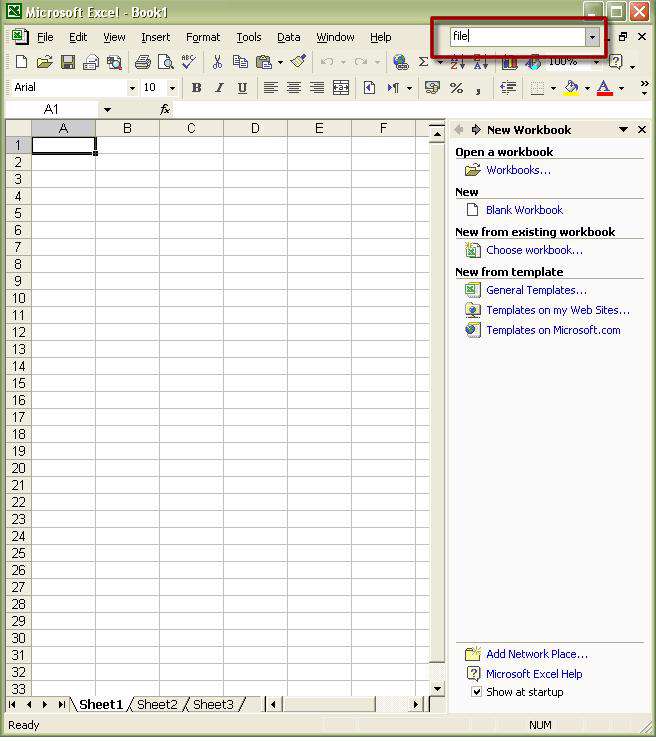
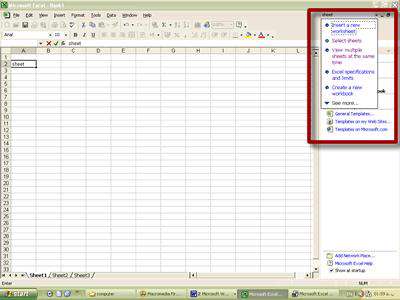
 >
> >
>